
本文旨在解决React单页应用中页面切换时音频仍在后台播放的问题。核心解决方案是利用React useEffect Hook的清理机制,在组件卸载时自动停止音频播放。教程将详细介绍如何结合 use-sound 库或原生HTML5 元素实现此功能,并提供代码示例及注意事项,确保音频资源的有效管理和用户体验的优化。
概述
在构建单页应用(spa)时,音频播放是一个常见的需求。然而,当用户在不同页面间导航时,如果未正确管理音频的生命周期,可能会出现音频在后台持续播放的现象,这不仅会消耗资源,还会严重影响用户体验。本文将深入探讨如何在react组件中实现音频的自动停止功能,确保当承载音频播放器的组件被卸载时,音频也能随之停止。
React组件生命周期与清理机制
React组件的生命周期管理是解决此问题的关键。useEffect Hook允许我们在函数组件中执行副作用操作(如数据获取、订阅或手动更改DOM),并且提供了一个可选的返回函数,用于执行清理操作。当组件卸载时,或者在依赖项发生变化且副作用重新执行之前,这个返回函数会被调用。这是停止音频播放的理想时机。
使用 use-sound 库实现自动停止
use-sound 是一个流行的React Hook,用于简化音频播放的管理。它提供了一系列控制函数,包括 play、pause 和 stop。要实现页面切换时自动停止音频,我们只需在 useEffect 的清理函数中调用 stop() 方法。
考虑以下 AudioPlayer 组件示例:
import React, { useState, useEffect, useRef } from 'react';
import useSound from 'use-sound';
import { AiFillPlayCircle, AiFillPauseCircle } from 'react-icons/ai';
import { IconContext } from 'react-icons';
const AudioPlayer = ({ song }) => {
const [isPlaying, setIsPlaying] = useState(false);
// 解构出 stop 函数
const [play, { pause, duration, sound, stop }] = useSound(song);
const [seconds, setSeconds] = useState(0); // 初始化为0
const [currTime, setCurrTime] = useState({ min: "0", sec: "00" }); // 初始化为字符串
// 播放/暂停控制
const playingButton = () => {
if (isPlaying) {
pause();
setIsPlaying(false);
} else {
play();
setIsPlaying(true);
}
};
// 格式化时间
const formatTime = (secs) => {
const min = Math.floor(secs / 60);
const sec = Math.floor(secs % 60);
return {
min: String(min),
sec: String(sec).padStart(2, '0') // 保证秒数两位显示
};
};
// 监听播放进度
useEffect(() => {
let interval;
if (sound) {
interval = setInterval(() => {
setSeconds(sound.seek([]));
const { min, sec } = formatTime(sound.seek([]));
setCurrTime({ min, sec });
}, 1000);
}
return () => clearInterval(interval); // 清理定时器
}, [sound]);
// 获取总时长
const totalDuration = duration ? formatTime(duration / 1000) : { min: "0", sec: "00" };
// 核心:组件卸载时停止音频
useEffect(() => {
return () => {
// 停止 use-sound 实例的播放
if (sound) {
stop();
}
// 如果使用了原生 audio 元素,也需要进行清理
// audioRef.current?.pause();
// audioRef.current?.currentTime = 0;
};
}, [sound, stop]); // 依赖 sound 和 stop,确保清理函数能访问到最新的引用
// 注意:原代码中的 audioRef 绑定到 div 上,并非实际的 audio 元素。
// 如果使用 use-sound,通常不需要直接操作原生 audio 元素。
// 如果需要直接操作,应将 ref 绑定到实际的 <audio> 标签上。
// const audioRef = useRef(null); // 如果使用原生audio,这里会用到
return (
<div className='items-center mx-auto text-center'>
<div>
{!isPlaying ? (
<button className='playButton' onClick={playingButton}>
<IconContext.Provider value={{ size: "40px", color: "#28332B" }}>
<AiFillPlayCircle />
</IconContext.Provider>
</button>
) : (
<button className='playButton' onClick={playingButton}>
<IconContext.Provider value={{ size: "40px", color: "#28332B" }}>
<AiFillPauseCircle />
</IconContext.Provider>
</button>
)}
</div>
<div className='flex items-center space-x-2'>
<span className='text-[6px] font-["Helvetica_Neue"]'>
{currTime.min}:{currTime.sec}
</span>
<input
type='range'
min='0'
max={duration ? duration / 1000 : 0} // 避免 duration 为 undefined 时的错误
value={seconds}
className='accent-[#28332B] flex-1'
onChange={(e) => {
if (sound) { // 确保 sound 对象存在
sound.seek([parseFloat(e.target.value)]);
}
}}
/>
<span className='text-[6px] font-["Helvetica_Neue"]'>
{totalDuration.min}:{totalDuration.sec}
</span>
</div>
</div>
);
};
export default AudioPlayer;
在上述代码中,关键的改动在于 useEffect Hook 的返回函数:
useEffect(() => {
return () => {
if (sound) {
stop(); // 当组件卸载时调用 use-sound 的 stop 方法
}
};
}, [sound, stop]); // 确保依赖项正确
当 AudioPlayer 组件从DOM中移除(例如,用户导航到另一个页面,导致 BirdCard 和其内部的 AudioPlayer 被卸载)时,这个清理函数就会被调用,从而自动停止当前播放的音频。
注意事项:
- beforeunload 事件的局限性: 原问题中尝试使用 window.addEventListener(“beforeunload”, …)。这个事件在用户关闭浏览器标签页或窗口时触发,而不是在单页应用内部路由切换时触发。因此,它不适用于SPA的内部导航清理。
- 组件的条件渲染: 如果 AudioPlayer 组件或其父组件(如 BirdCard)是根据条件渲染的(例如,通过 if 语句控制显示与隐藏),那么当条件变为 false 导致组件卸载时,音频也会停止。这通常是期望的行为,但如果你的应用场景要求在组件隐藏时音频仍继续播放,则需要将音频状态管理提升到组件树的更高层级,甚至使用全局状态管理(如Redux、Context API)来控制音频的生命周期,使其不依赖于单个播放器组件的挂载状态。
使用原生 HTML5 元素实现自动停止
如果 use-sound 库的清理机制未能满足需求,或者你倾向于直接控制音频元素,可以使用原生HTML5 标签。这种方法需要手动创建、控制和清理音频元素。
以下是使用原生 元素实现自动停止的思路:
import React, { useState, useEffect, useRef } from 'react';
// 假设你仍然需要图标库
import { AiFillPlayCircle, AiFillPauseCircle } from 'react-icons/ai';
import { IconContext } from 'react-icons';
const NativeAudioPlayer = ({ song }) => {
const audioRef = useRef(null); // 绑定到 <audio> 元素
const [isPlaying, setIsPlaying] = useState(false);
const [currentTime, setCurrentTime] = useState(0);
const [duration, setDuration] = useState(0);
// 初始化音频元素并设置事件监听器
useEffect(() => {
const audio = audioRef.current;
if (!audio) return;
audio.src = song; // 设置音频源
const handleLoadedMetadata = () => {
setDuration(audio.duration);
};
const handleTimeUpdate = () => {
setCurrentTime(audio.currentTime);
};
const handleEnded = () => {
setIsPlaying(false);
setCurrentTime(0); // 播放结束后重置时间
};
audio.addEventListener('loadedmetadata', handleLoadedMetadata);
audio.addEventListener('timeupdate', handleTimeUpdate);
audio.addEventListener('ended', handleEnded);
// 清理函数:组件卸载时停止并重置音频
return () => {
audio.pause();
audio.currentTime = 0;
audio.removeEventListener('loadedmetadata', handleLoadedMetadata);
audio.removeEventListener('timeupdate', handleTimeUpdate);
audio.removeEventListener('ended', handleEnded);
};
}, [song]); // 当 song 变化时重新初始化
// 播放/暂停控制
const togglePlayPause = () => {
const audio = audioRef.current;
if (audio) {
if (isPlaying) {
audio.pause();
} else {
audio.play();
}
setIsPlaying(!isPlaying);
}
};
// 拖动进度条
const handleSeek = (e) => {
const audio = audioRef.current;
if (audio) {
audio.currentTime = parseFloat(e.target.value);
setCurrentTime(audio.currentTime);
}
};
// 格式化时间
const formatTime = (secs) => {
const min = Math.floor(secs / 60);
const sec = Math.floor(secs % 60);
return `${String(min).padStart(1, '0')}:${String(sec).padStart(2, '0')}`;
};
return (
<div className='items-center mx-auto text-center'>
{/* 隐藏的 audio 元素 */}
<audio ref={audioRef} />
<div>
{!isPlaying ? (
<button className='playButton' onClick={togglePlayPause}>
<IconContext.Provider value={{ size: "40px", color: "#28332B" }}>
<AiFillPlayCircle />
</IconContext.Provider>
</button>
) : (
<button className='playButton' onClick={togglePlayPause}>
<IconContext.Provider value={{ size: "40px", color: "#28332B" }}>
<AiFillPauseCircle />
</IconContext.Provider>
</button>
)}
</div>
<div className='flex items-center space-x-2'>
<span className='text-[6px] font-["Helvetica_Neue"]'>
{formatTime(currentTime)}
</span>
<input
type='range'
min='0'
max={duration}
value={currentTime}
className='accent-[#28332B] flex-1'
onChange={handleSeek}
/>
<span className='text-[6px] font-["Helvetica_Neue"]'>
{formatTime(duration)}
</span>
</div>
</div>
);
};
export default NativeAudioPlayer;
在原生HTML5音频的实现中,useEffect 的清理函数承担了停止音频和移除事件监听器的双重责任,这对于防止内存泄漏至关重要。
return () => {
audio.pause(); // 停止播放
audio.currentTime = 0; // 重置播放进度
// 移除所有事件监听器,避免内存泄漏
audio.removeEventListener('loadedmetadata', handleLoadedMetadata);
audio.removeEventListener('timeupdate', handleTimeUpdate);
audio.removeEventListener('ended', handleEnded);
};
总结
无论是使用 use-sound 这样的第三方库,还是直接操作原生HTML5 元素,核心原则都是利用React useEffect Hook 的清理机制。通过在组件卸载时执行 stop() 方法(对于 use-sound)或 pause() 并重置 currentTime(对于原生音频),可以确保音频资源得到及时释放,避免在用户导航到其他页面后音频仍在后台播放的问题。正确的生命周期管理不仅提升了用户体验,也优化了应用的资源利用。





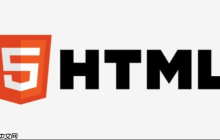










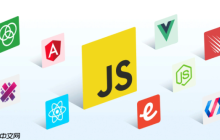
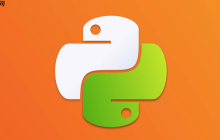

















暂无评论内容